Tastaturskærm
Når der kræves manuel indtastning af tegn, vises der et tastatur på skærmen. For eksempler på funktioner, som bruger tastaturet, kan du se "Relateret emne" nederst på denne side.
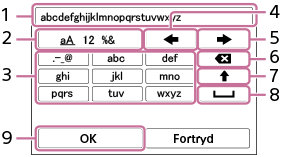
- Indtastningsfelt
De tegn, du indtastede, vises. - Skift tegntyper
Hver gang du trykker på denne tast, vil tegntypen skifte mellem bogstaver i alfabetet, tal og symboler. - Tastatur
Hver gang du trykker på denne tast, vises tegnene svarende til den tast ét efter ét i rækkefølge. Tryk på (Pil op) for at skifte mellem små og store bogstaver.
(Pil op) for at skifte mellem små og store bogstaver. -
 (Venstrepil)
(Venstrepil)
Flytter markøren i indtastningsfeltet til venstre. -
 (Højrepil)
(Højrepil)
Flytter markøren i indtastningsfeltet til højre. Denne tast anvendes også til at færdiggøre indtastningen af et tegn, der redigeres, og gå videre til det næste tegn. -
 (Slet)
(Slet)
Sletter tegnet før markøren. -
 (Pil op)
(Pil op)
Skifter et bogstav til stort eller lille bogstav. -
 (Mellemrum)
(Mellemrum)
Indtaster et mellemrum. - OK
Tryk på denne tast efter indtastning af tegn for at færdiggøre de indtastede tegn.
Fremgangsmåden for indtastning af alfabetiske tegn er forklaret nedenfor.
- Brug kontrolhjulet til at flytte markøren til den ønskede tast.
- Hver gang du trykker på midten af kontrolhjulet, skifter bogstaverne.
- Tryk på
 (Pil op) for at skifte bogstavet til stort eller lille bogstav.
(Pil op) for at skifte bogstavet til stort eller lille bogstav.
- Når det tegn, du vil indtaste, vises, skal du trykke på
 (Højrepil) for at bekræfte tegnet.
(Højrepil) for at bekræfte tegnet.- Sørg for at bekræfte et tegn ad gangen. Medmindre et tegn bekræftes, kan du ikke indtaste det næste tegn.
- Selvom du ikke trykker på
 (Højrepil), vil det indtastede tegn automatisk blive bekræftet efter adskillige sekunder.
(Højrepil), vil det indtastede tegn automatisk blive bekræftet efter adskillige sekunder.
- Når du er færdig med at indtaste alle tegn, skal du trykke på [OK] for at færdiggøre de indtastede tegn.
- For at annullere indtastning skal du vælge [Fortryd].
TP1001209368
